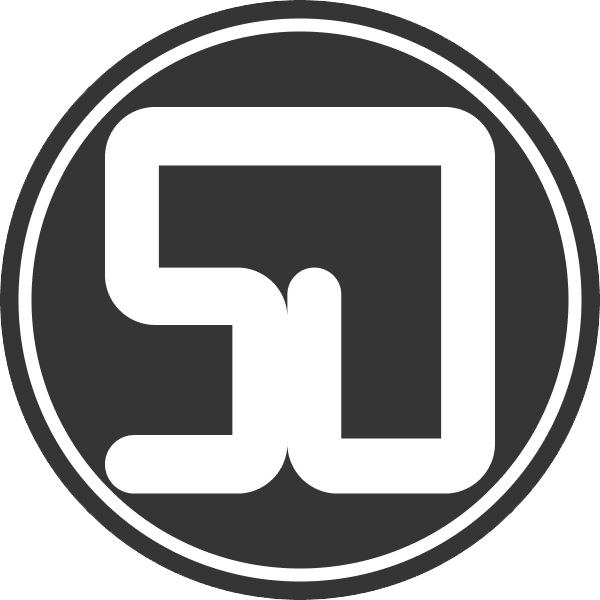클래스 추가
이번 글에서부터 클래스를 따로 추가하여 메인 코드와 분리하겠습니다. 먼저 클래스를 따로 추가해 줍니다. 클래스를 따로 추가하는 방법은 이미 다른 글에서 언급했기 때문에 빠르게 넘어가겠습니다.

새 항목을 추가하여 클래스를 선택합니다.
For 문
이번에 알아볼 문법은 배열과 반복문 for입니다. 이번 글에서 나오는 개념들은 C# 프로그래밍에 있어서 정말 중요한 요소 중 하나이기 때문에 꼭 정확하게 이해하고 코딩하시길 바랍니다.
저번 글에서 다른 반복문을 다룬 적 있었습니다. 바로 while입니다. while과 for는 같은 반복을 할 때 쓰이지만 굳이 따지자면 다른 성격을 가지고 있습니다.
| 차이점 | ||
| while | ~하는 동안 ~을 반복해라(조건이 만족할 때 반복) | |
| for | n 번부터 n 번까지 반복해라(만족하는 범위까지 반복) | |
반복적인 작업을 for 문으로 자동화시켜 처리한다.
공장으로 예를 들어보면 노동자분들이 직접 제품을 생산하는 경우가 있습니다. 하지만 자동화 기계들이 제품을 만들 수 있습니다. for 문 공장에서 자동화 기계로 제품을 만든다고 생각해보면 더 이해가 잘됩니다. 예제 코드를 보며 더 알아보겠습니다.

for는 범위를 정해줘야 하기 때문에 규칙적인 패턴이 있습니다.
| for(; ;) { } |
바로 저 코드가 for의 규칙적인 패턴입니다. 더 자세하게 알아보겠습니다.
| 1. 먼저 for()를 타이핑합니다. 2. for() 안에 조건을 정해줍니다. 3. for(초기화; 조건; 증감)으로 식을 구성해야 합니다. |
| for | 코드 | 설명 |
| 초기화 | int i = 0; | 반복을 하기 위해 범위를 초기화 시킵니다. |
| 조건 | i < 5 | i는 0부터 4까지 범위를 정해줍니다. |
| 증감 | i++ | 반복문이 실행되면 'i'는 1씩 증가하게 됩니다. |
이걸 말로 풀어서 써보겠습니다.
i는 0부터 시작한다. i가 4가 될 때까지 실행하고
i를 1씩 증가하면서 반복문을 실행시켜라

위에서 설명한 코드를 타이핑한 예제입니다.
실행 결과

실행 결과
그런데 출력 함수에 숫자를 입력하지 않았는데 1,2,3,4가 출력이 됩니다. 이것은 매개변수라고 합니다 출력물에서 {0}을 쓰게 되면 int i의 값을 나타낼 수 있습니다.


배열


예제 코드를 보면 배열을 쓸 수 있는 방법은 여러 가지 있습니다. 지금 보고 있는 코드들은 자주 쓰이는 방법들이니 구조를 잘 파악하시길 바랍니다.
배열을 쓰는 방식은 다음과 같습니다.
| 1. 변수 타입[] 변수 이름 = new 변수 타입 [데이터 크기] 2. 변수 타입[] 변수 이름 = new 변수 타입 [데이터 크기] {데이터 값} 3. 변수 타입[] 변수 이름 = {데이터 값} |
배열의 선언법은 일반 변수를 선언하는 것과 좀 다릅니다. 변수 타입 옆에 []를 쓰고 마지막에 데이터 크기를 써줍니다. 또한 저번에도 언급했듯이 배열의 크기는 숫자 "0"부터 시작하니 주의하시면서 코딩하면 됩니다. 숫자 1부터 시작하는 것이 아닌 [0,1,2,3,4]로 시작합니다.
완성된 코드 예제
메인 코드

클래스


출력결과

'프로그래밍' 카테고리의 다른 글
| C# 난수(Random) 숫자 맞추기 응용 02. 윈도우 폼 (0) | 2020.12.02 |
|---|---|
| C# 난수(Random)를 이용한 숫자 맞추기 Chapter 02 (0) | 2020.11.27 |
| C# 난수(Random)를 이용한 숫자 맞추기 Chapter 01 (0) | 2020.11.26 |
| C# 개발환경 비주얼 스튜디오(Visual Studio) 설치하기 (0) | 2020.11.21 |